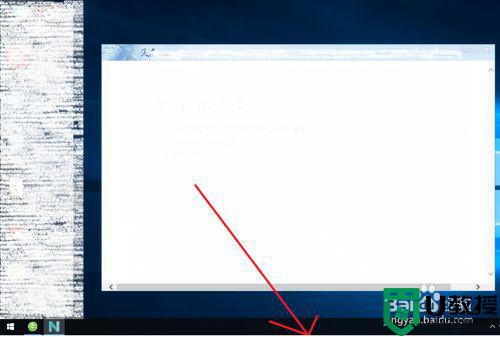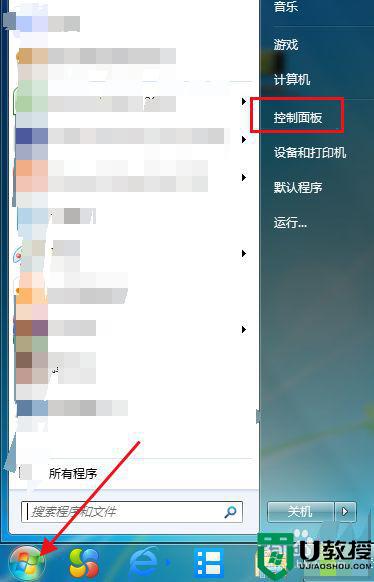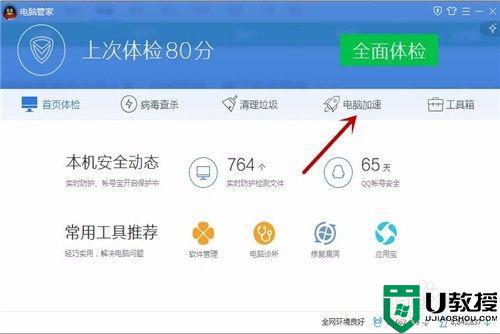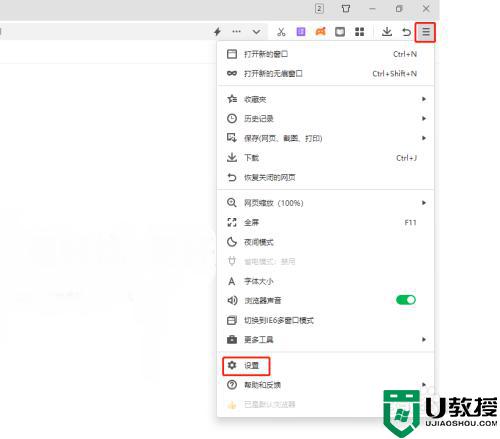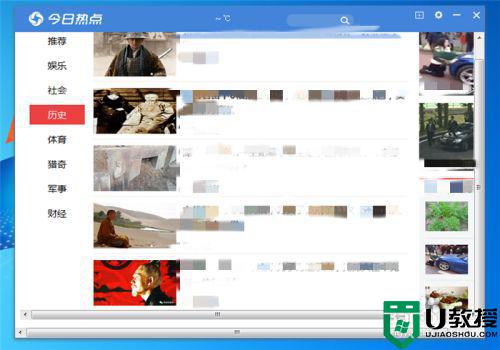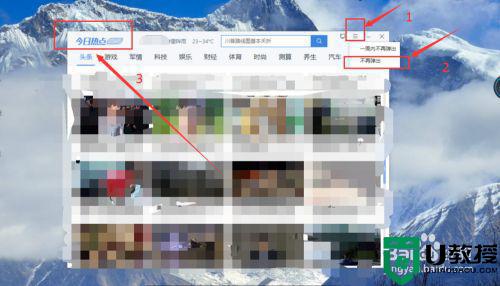智能头条是哪个软件的广告 智能头条弹窗怎么关闭
时间:2021-12-03作者:zhong
相信有很多用户都被电脑上的广告被气到,一些广告弹窗是无缘无故的弹出,最近有用户想把智能头条弹窗给关闭了,想知道是哪个软件带来的也给删除了,下面小编给大家分享智能头条弹窗怎么关闭呢,下面小编给大家分享智能头条弹窗的关闭的方法。
解决方法:
1、首先不要把智能头条弹出的对话框窗口关闭掉,此时在电脑的任务栏中单击鼠标右键弹出选项中选择单击任务管理器选项。
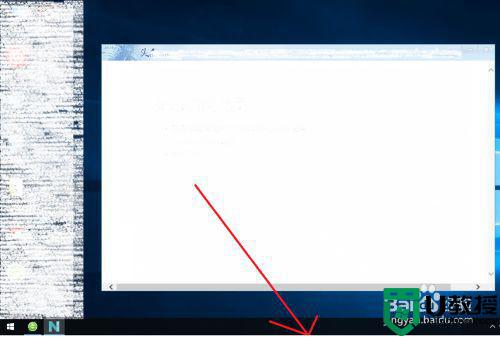
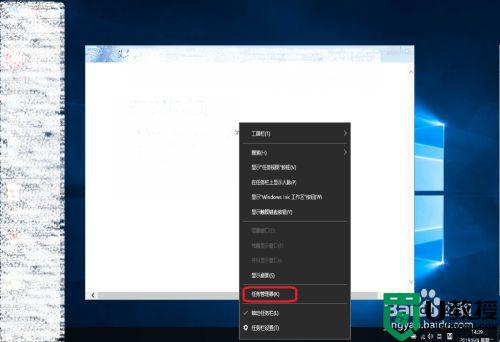
2、打开任务管理器对话框中找到智能头条名称的进程选项(今日头条)。
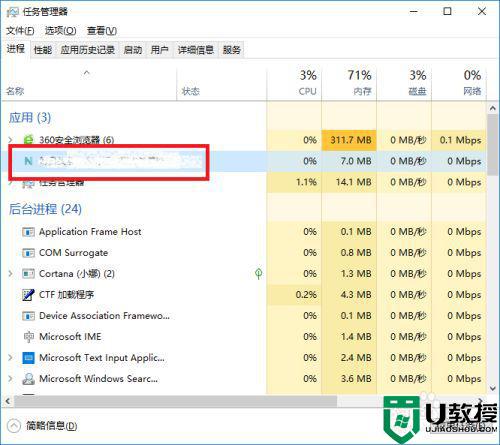
3、选中该程序后再单击鼠标右键可显示下列选项中选择打开文件所在的位置选项。
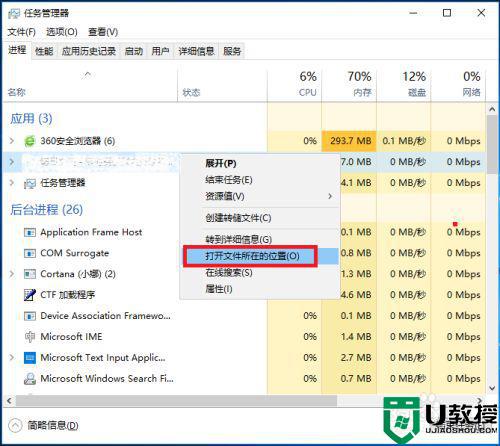
4、然后打开智能头条的安装路径的磁盘目录所在的文件夹。
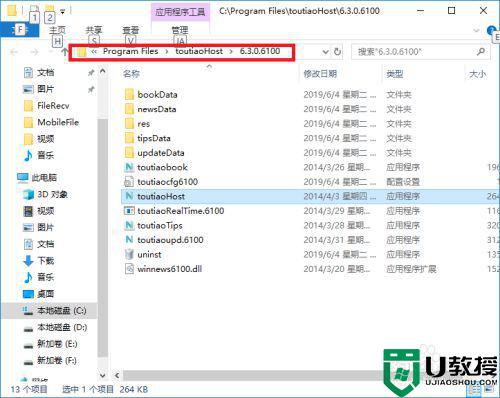
5、此时把安装的文件都删除掉。在目录的路径中安装文件夹内容的列表中全选然后单击右键打开选项卡中选择删除选项。
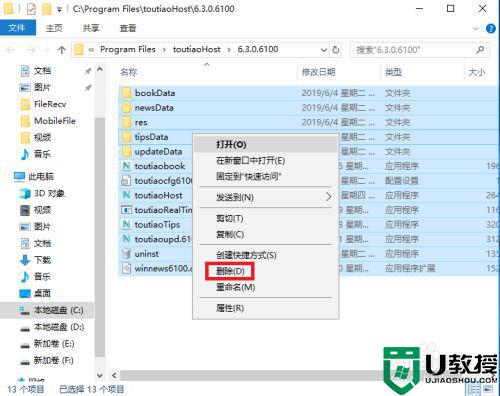
6、弹出弹出文件正在使用的对话框,此时先把智能头条的所有进行的程序关闭掉即可删除。
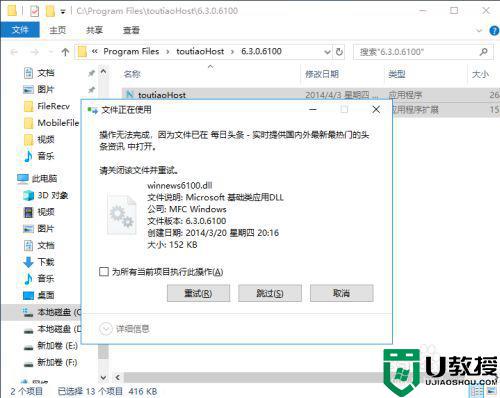
以上就是智能头条弹窗的关闭的方法,要把智能头条给去掉的话,可以按上面的方法来进行操作。